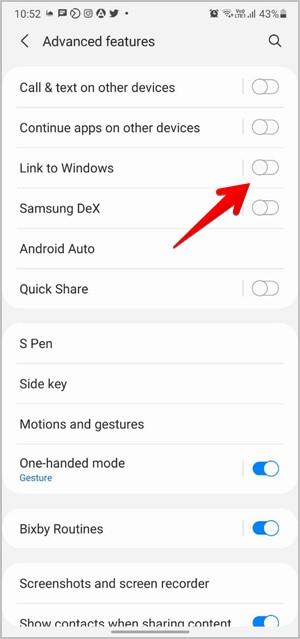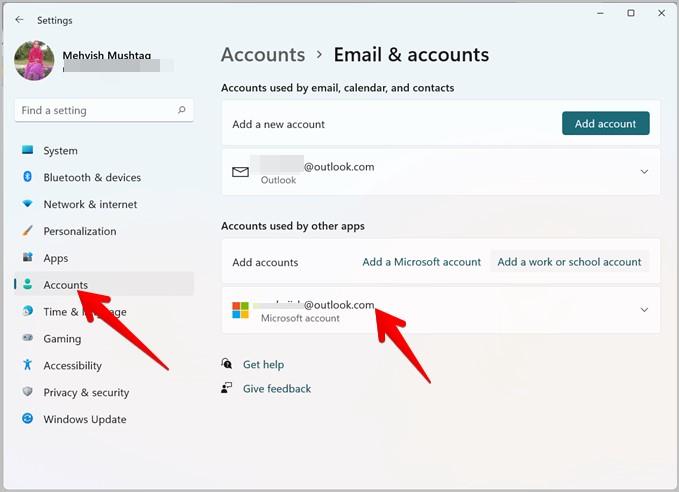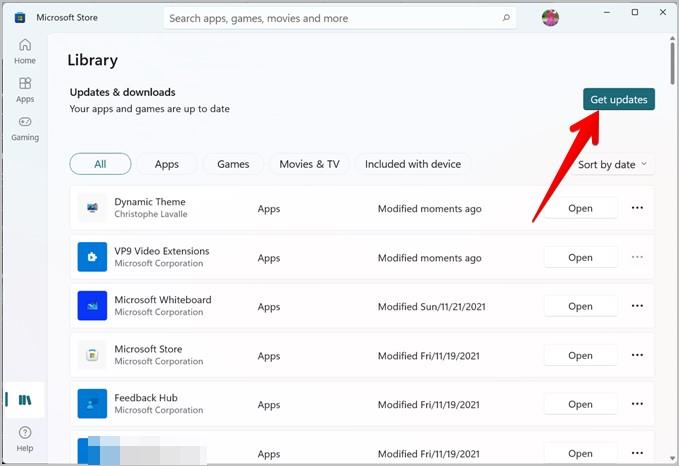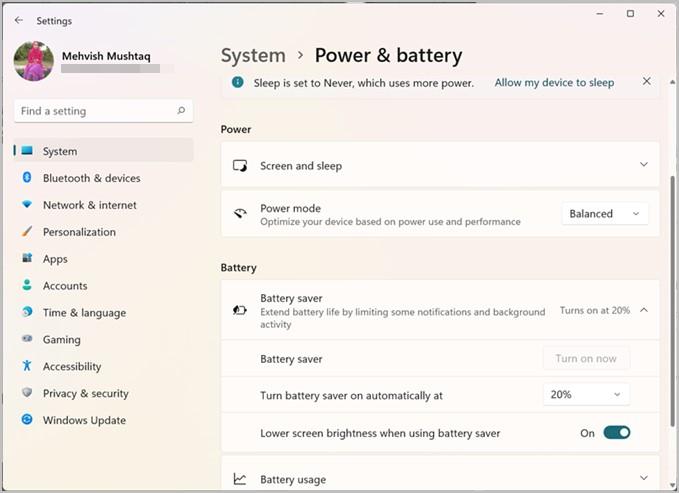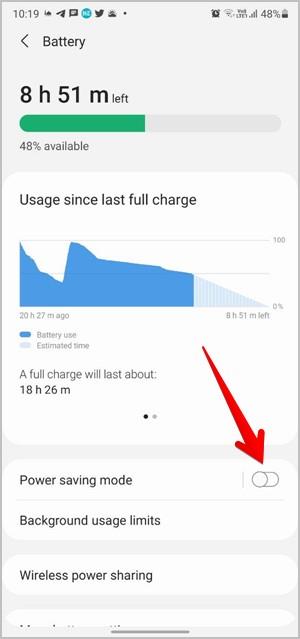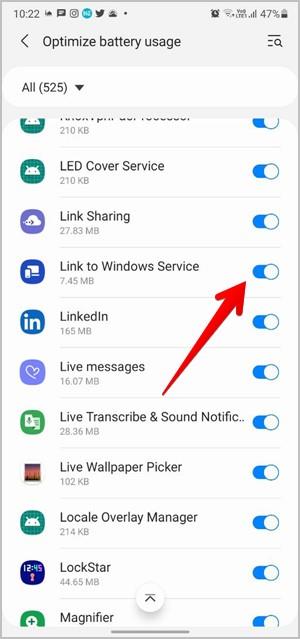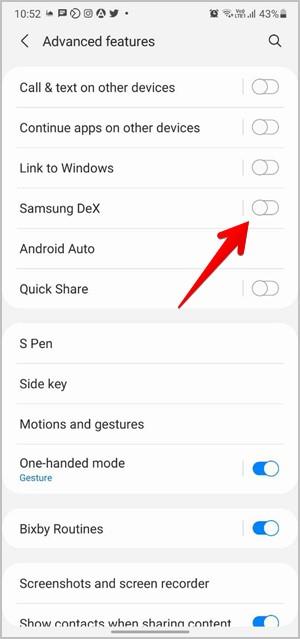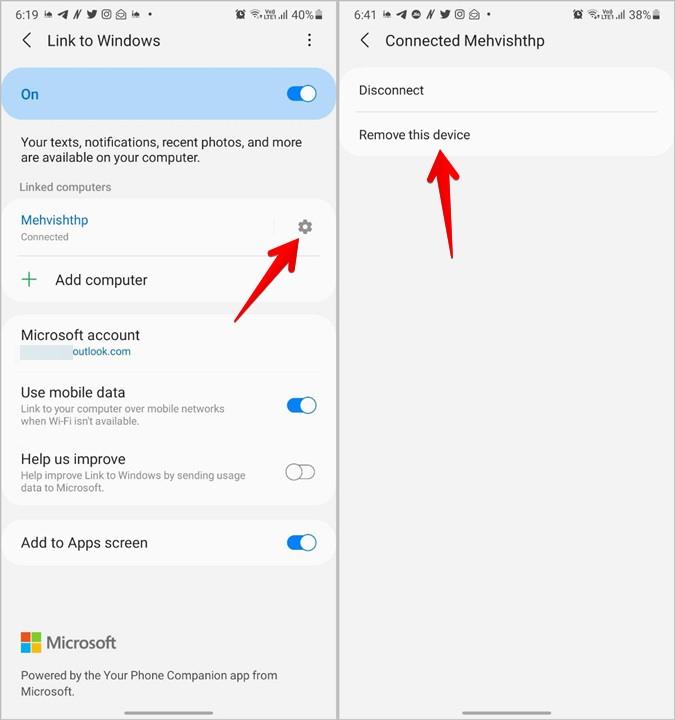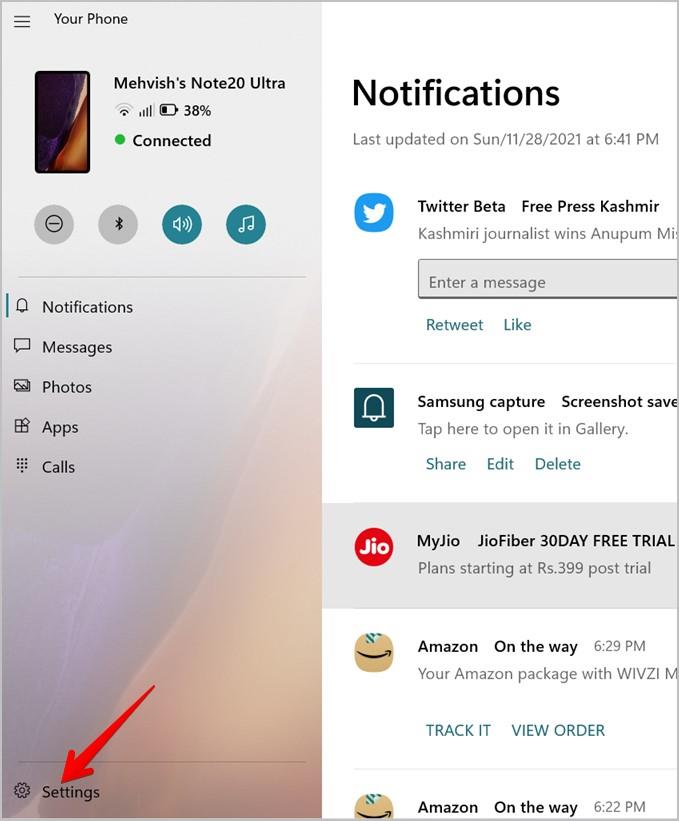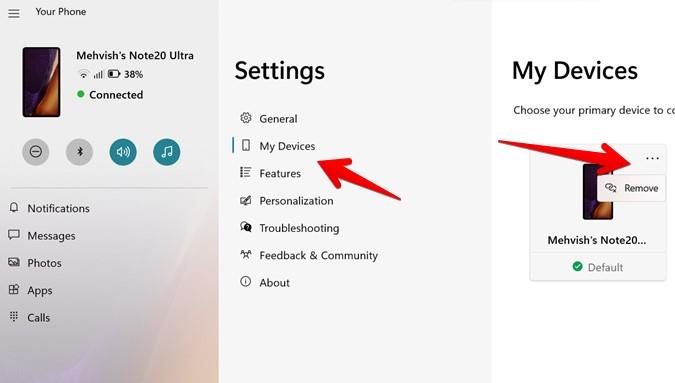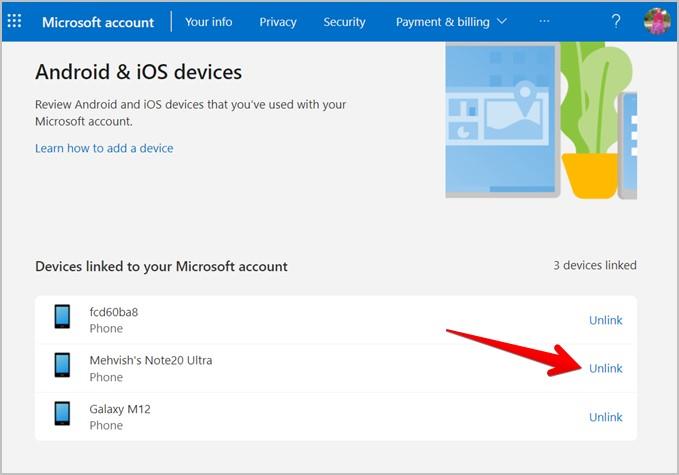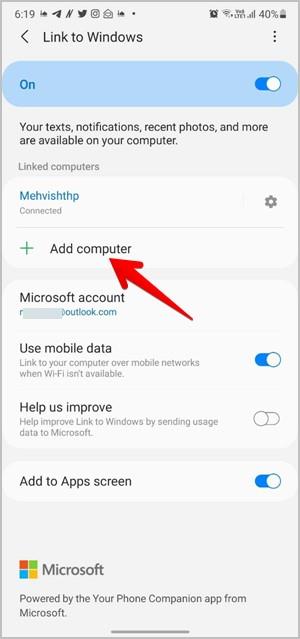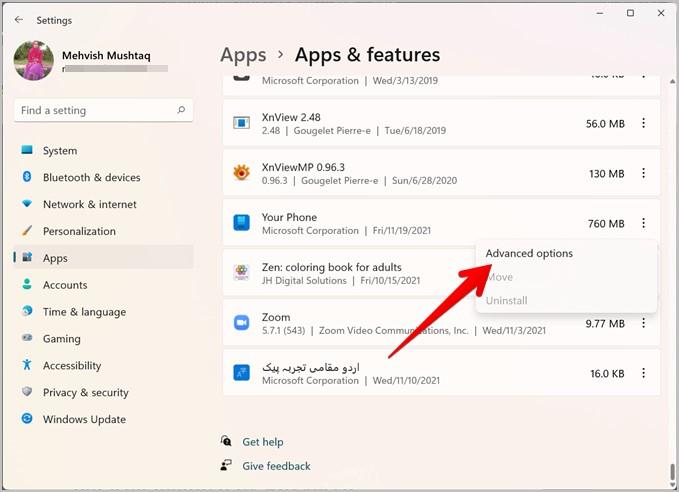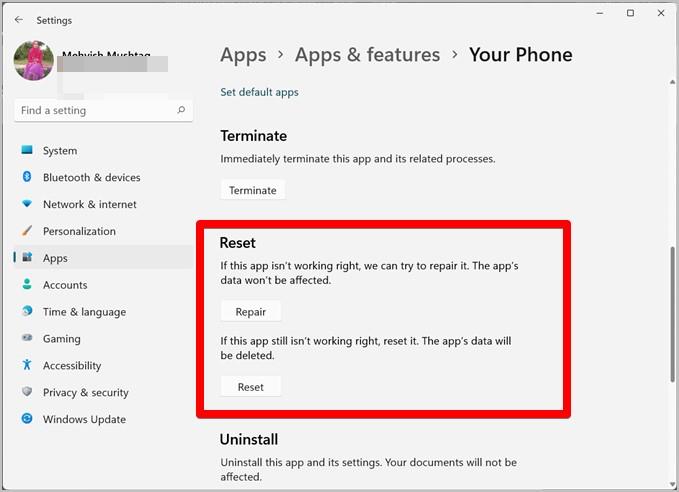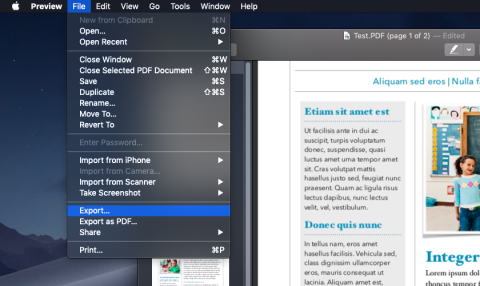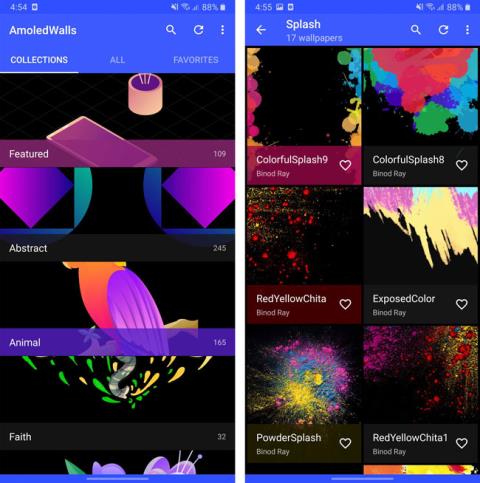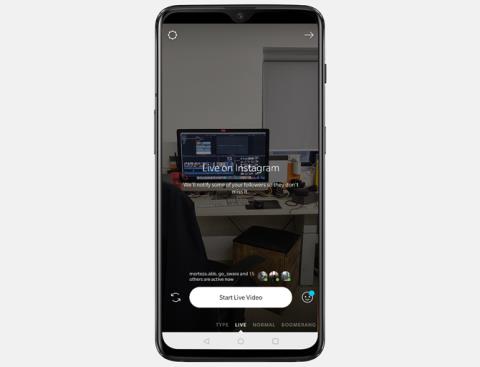บริการ Link to Windows บนโทรศัพท์ Samsung Galaxy เป็นบริการที่ยอดเยี่ยมสำหรับการดูการแจ้งเตือน ตอบกลับข้อความ รับสาย โทรศัพท์มิเรอร์ และอีกมากมาย มันใช้แอพ Your Phone ของ Microsoftและมีประโยชน์มาก อย่างไรก็ตาม มันมักจะขาดการเชื่อมต่อหรือไม่ทำงาน ผู้ใช้บางคนค้างอยู่ที่หน้าจอแรก โดยจะเห็นข้อความ "กำลังพยายามเชื่อมต่อ" หากคุณกำลังประสบปัญหากับบริการลิงก์ไปยัง Windows บนโทรศัพท์ Samsung Galaxy โพสต์นี้จะช่วยคุณได้
มาเริ่มกันเลย.
แก้ไขลิงค์ไปยัง Windows ไม่ทำงาน
1. รีสตาร์ทอุปกรณ์
ขั้นตอนแรกที่คุณควรทำคือการรีสตาร์ทโทรศัพท์ Samsung Galaxy และพีซี Windows ที่เกี่ยวข้อง บางครั้ง การแก้ไขง่ายๆ นี้จะแก้ไขปัญหาการลิงก์ไปยัง Windows ที่ไม่ทำงาน
2. เปิดใช้งานลิงก์ไปยัง Windows
ต้องเปิดใช้งานลิงก์ไปยังบริการ Windows บนโทรศัพท์ Samsung Galaxy เพื่อให้ทำงานบนพีซี Windows ของคุณ ไปที่การตั้งค่า> คุณสมบัติ ขั้น สูง ตรวจสอบให้แน่ใจว่าได้เปิดสวิตช์ข้างลิงก์ไปยัง Windowsแล้ว
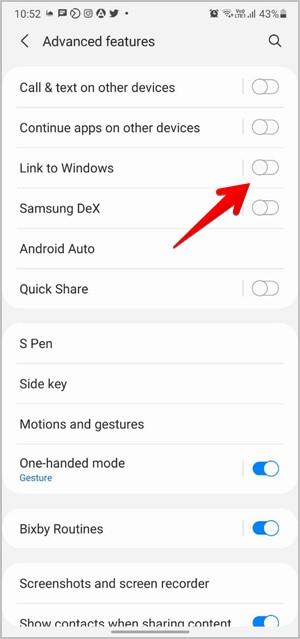
3. ตรวจสอบ Wi-Fi
โทรศัพท์ Samsung Galaxy และ Windows PC ของคุณควรเชื่อมต่อกับเครือข่าย Wi-Fi เดียวกันเพื่อให้แอปทำงานได้อย่างเต็มประสิทธิภาพ ตรวจสอบเครือข่าย Wi-Fi ที่เชื่อมต่อบนอุปกรณ์ทั้งสอง ตรวจสอบให้แน่ใจว่าพวกเขาอยู่บนแบนด์ Wi-Fi เดียวกัน (2.5 GHz หรือ 5 GHz) ด้วย
เคล็ดลับ:ลิงก์ไปยัง Windows สามารถทำงานบนข้อมูลมือถือได้หากเปิดใช้งาน เปิดการตั้งค่าลิงก์ไปยัง Windows บนโทรศัพท์ Samsung Galaxy และเปิดใช้งานการสลับข้าง ใช้ข้อมูลมือถือ
4. ตรวจสอบบัญชี Microsoft
เช่นเดียวกับ Wi-Fi โทรศัพท์และพีซีของคุณควรใช้บัญชี Microsoft เดียวกัน หากบัญชีต่างกันหรือมีหลายบัญชี ลิงก์ไปยัง Windows จะทำงานไม่ถูกต้อง
เริ่มต้นด้วยการตรวจสอบบัญชี Microsoft บนโทรศัพท์ Samsung Galaxy ให้ไปที่การตั้งค่า > คุณลักษณะขั้นสูง > ลิงก์ไปยัง Windows ตรวจสอบอีเมลภายใต้บัญชี Microsoft
ในทำนองเดียวกัน บนพีซีที่ใช้ Windows ให้ไปที่การตั้งค่า > บัญชี > อีเมลและบัญชี ตรวจสอบบัญชี Microsoft มันควรจะเหมือนกับที่แสดงบนโทรศัพท์ Samsung Galaxy
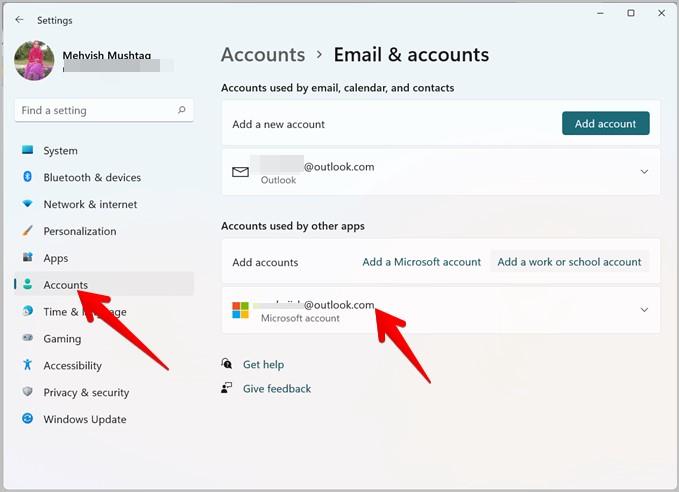
นอกเหนือจากนั้น ผู้ใช้ Samsung Galaxy หลายคนแนะนำว่า Skype เก่าที่ไม่ทำงาน หรือบัญชีที่ไม่มีอีเมลที่เพิ่มในอีเมลและบัญชีบนพีซี มีส่วนรับผิดชอบในการแยกย่อยของบริการลิงก์ไปยัง Windows การลบบัญชีดังกล่าวแก้ไขทุกอย่าง ดูวิธีลบบัญชี Microsoft ออกจาก Windows 10
5. อัปเดตแอป
ถัดไป อัปเดตแอป Microsoft Your Phone บนอุปกรณ์ทั้งสองเครื่อง หากต้องการอัปเดตบนพีซี ให้เปิด Microsoft Store และไปที่ส่วนไลบรารี คลิกที่รับการอัปเดต หากแอปโทรศัพท์ของคุณปรากฏขึ้น ให้คลิกที่ ปุ่ม อัปเดตข้างๆ
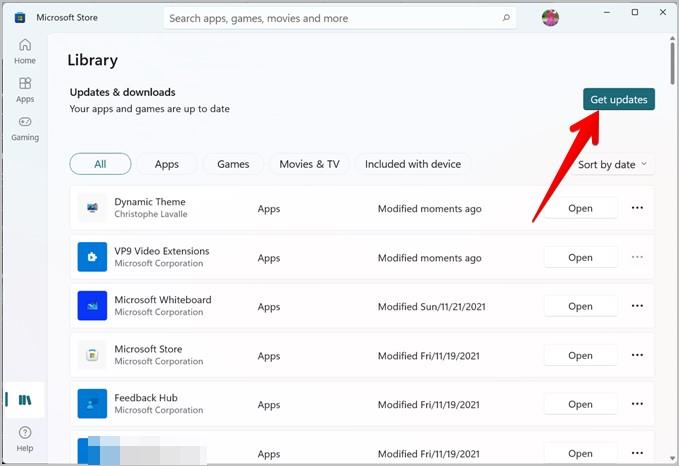
เปิด Play Store บนโทรศัพท์ Samsung Galaxy และค้นหาแอปโทรศัพท์ของคุณ แตะที่ ปุ่ม อัปเดตหากปรากฏขึ้นสำหรับแอพ
6. ปิดการใช้งานตัวประหยัดแบตเตอรี่
โหมดประหยัดแบตเตอรี่มักส่งผลต่อบริการเชื่อมต่อ ดังนั้น เพื่อให้ลิงก์ไปยัง Windows ทำงานได้อย่างถูกต้อง คุณควรตรวจสอบให้แน่ใจว่าไม่ได้เปิดใช้งานโหมดประหยัดแบตเตอรี่บนพีซีหรือโทรศัพท์ Samsung Galaxy ของคุณ
หากต้องการตรวจสอบว่าบนพีซีที่ใช้ Windows ให้ไปที่การตั้งค่า > ระบบ > พลังงานและแบตเตอรี่ ปิด โหมด ประหยัดแบตเตอรี่ นอกจากนี้ ตรวจสอบให้แน่ใจว่าแล็ปท็อปของคุณมีเปอร์เซ็นต์แบตเตอรี่มากกว่าที่ระบุไว้ใน "เปิดโหมดประหยัดแบตเตอรี่โดยอัตโนมัติที่" ไม่เช่นนั้น เครื่องจะเปิดโดยอัตโนมัติ
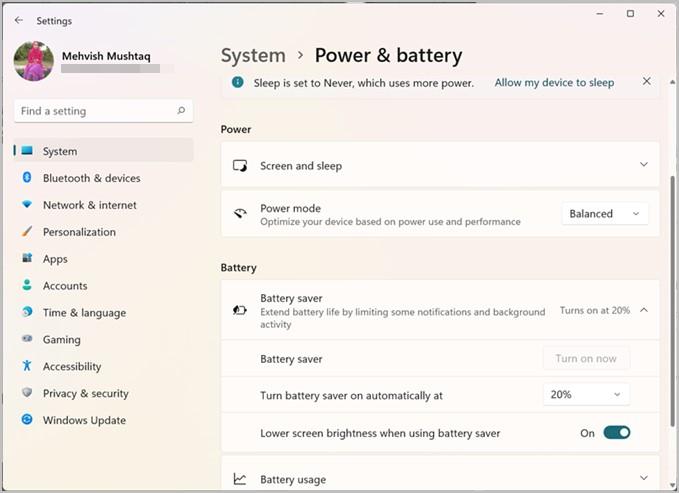
บนโทรศัพท์ Samsung Galaxy ให้ไปที่การตั้งค่า > แบตเตอรี่และการดูแลอุปกรณ์ >แบตเตอรี่ ปิดโหมดประหยัดพลังงาน
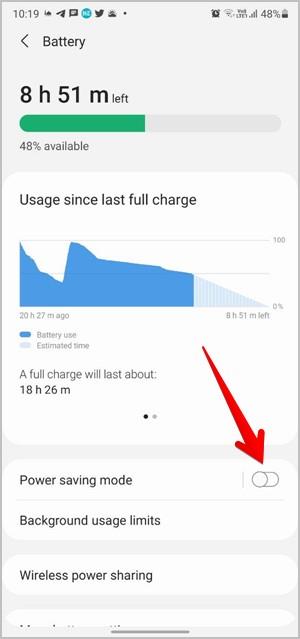
นอกจากนี้ ไปที่ การตั้งค่า > แอป > ลิงก์ไปยังบริการของ Windows > แบตเตอรี่ > เพิ่มประสิทธิภาพการใช้แบตเตอรี่ แตะที่ ตัวเลือกแบบเลื่อนลงของ แอพที่ไม่ได้ปรับให้เหมาะสมแล้วเลือกทั้งหมด มองหาลิงก์ไปยัง Windowsแล้วปิดสวิตช์
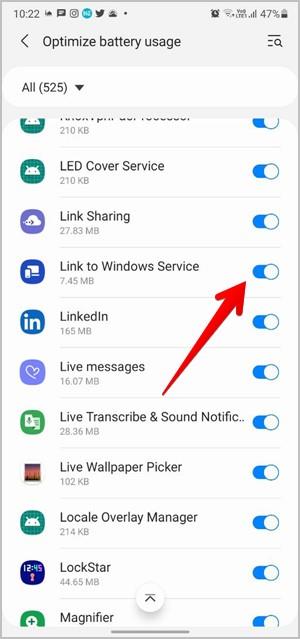
7. ปิด Wireless Isolation
หากลิงก์ไปยัง Windows ไม่ทำงานบนเครือข่าย Wi-Fi เครือข่ายใดเครือข่ายหนึ่ง แต่ทำงานอย่างถูกต้องกับเครือข่ายอื่น คุณควรตรวจสอบว่าการแยกไร้สายถูกปิดใช้งานในการตั้งค่าเราเตอร์ การตั้งค่านี้ป้องกันอุปกรณ์ที่เชื่อมต่อกับเครือข่ายเดียวกันเพื่อสื่อสารระหว่างกัน
เปิดแผงผู้ดูแลระบบของเราเตอร์แล้วไปที่ไร้สาย> การตั้งค่า ไร้สายขั้นสูง ปิดใช้งาน การแยก AP หรือ การแยก Wi-Fi โปรดทราบว่าตำแหน่งที่แท้จริงของการตั้งค่านี้อาจแตกต่างกันไปตามยี่ห้อและรุ่นของเราเตอร์ของคุณ
8. ปิดโหมด DeX
Samsung แนะนำให้ใช้บริการเดียวจากโหมด DeX หรือ Link to Windows เพื่อเชื่อมต่อมือถือและพีซีในแต่ละครั้ง ดังนั้น ให้ปิดโหมด DeX เมื่อใช้ Link to Windows ไปที่การตั้งค่า > คุณลักษณะขั้นสูง ปิดสวิตช์ข้าง Samsung DeX
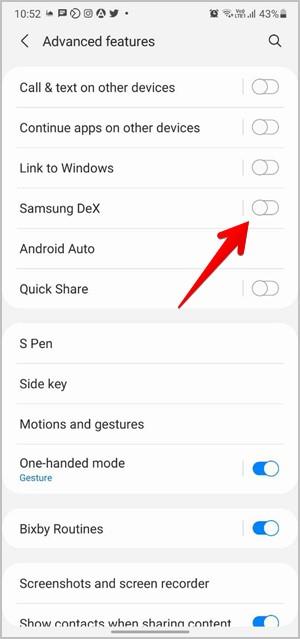
9. เชื่อมโยงมือถือกับคอมพิวเตอร์อีกครั้ง
หากปัญหายังคงอยู่ คุณควรลองเชื่อมโยงพีซีกับโทรศัพท์ Samsung Galaxy อีกครั้ง ก่อนอื่น คุณจะต้องยกเลิกการลิงก์ก่อน
บนโทรศัพท์ Galaxy ของคุณ ไปที่การตั้งค่า> การตั้งค่าขั้นสูง> ลิงก์ไปยัง Windows แตะที่ไอคอนการตั้งค่าถัดจากคอมพิวเตอร์ของคุณภายใต้คอมพิวเตอร์ที่เชื่อมโยง แตะที่ลบอุปกรณ์นี้ในหน้าจอถัดไป
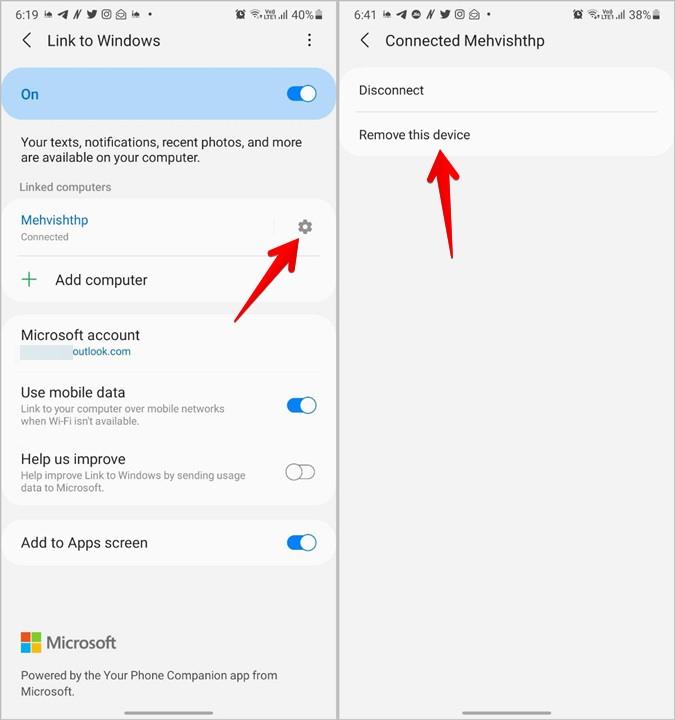
ในทำนองเดียวกัน ทำตามขั้นตอนเพื่อยกเลิกการเชื่อมโยงจากพีซี :
1.เปิดแอปโทรศัพท์ของคุณบนพีซีแล้วคลิกการตั้งค่าที่ด้านล่าง
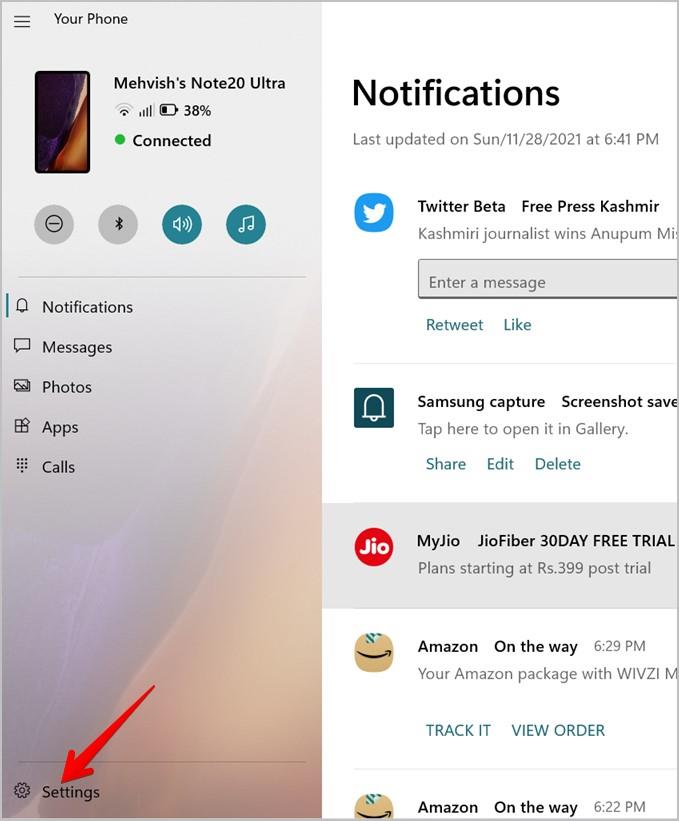
2.ไปที่อุปกรณ์ของฉันและคลิกที่ไอคอนสามจุดบนโทรศัพท์ Samsung Galaxy ของคุณ เลือกลบ _
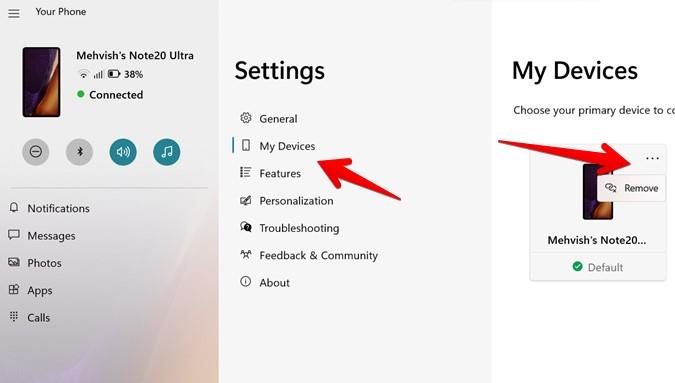
3.เปิดhttps://account.microsoft.com/devices/android-iosในเบราว์เซอร์และลงชื่อเข้าใช้ด้วยบัญชี Microsoft ของคุณ หากคุณยังคงเห็นโทรศัพท์ Samsung Galaxy อยู่ในรายการ ให้คลิกที่Unlinkข้างชื่อโทรศัพท์
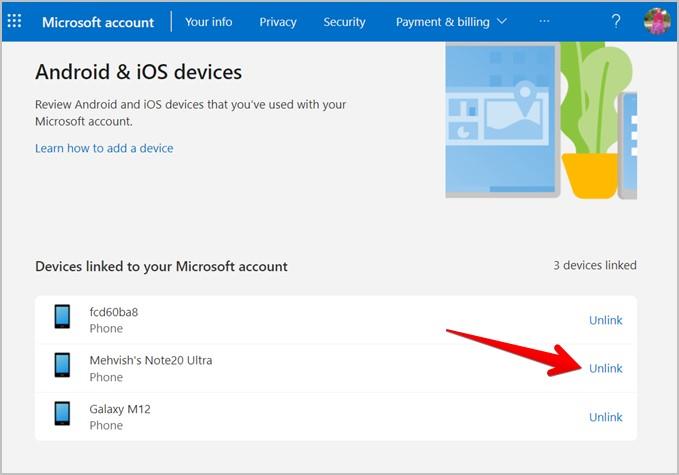
หากต้องการเชื่อมโยงอีกครั้งให้เปิดลิงก์ไปยัง Windows บนโทรศัพท์ Galaxy โดยไปที่การตั้งค่า > การตั้งค่าขั้นสูง > ลิงก์ไปยัง Windows แตะที่เพิ่มคอมพิวเตอร์หรือเริ่มต้นใช้งาน ขึ้นอยู่กับหน้าจอที่ปรากฏขึ้น และทำตามคำแนะนำบนหน้าจอ
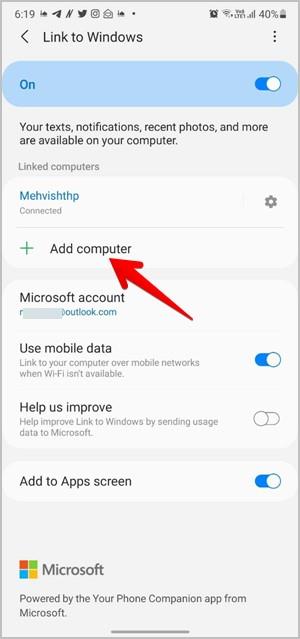
10. ซ่อมและรีเซ็ตแอพ
ถ้าไม่มีอะไรช่วย คุณควรลองรีเซ็ตแอปโทรศัพท์ของคุณบนพีซี อย่างไรก็ตาม ก่อนที่คุณจะดำเนินการดังกล่าว ให้ลองใช้คุณลักษณะการซ่อมแซม
ในการดำเนินการดังกล่าว ให้เปิดการตั้งค่าบนพีซีของคุณและไปที่แอป > แอปและคุณลักษณะ มองหาแอปโทรศัพท์ของคุณ แตะที่คุณสมบัติขั้นสูงภายใต้แอพโทรศัพท์ของคุณหรือแตะที่ไอคอนสามจุดตามด้วยขั้นสูง
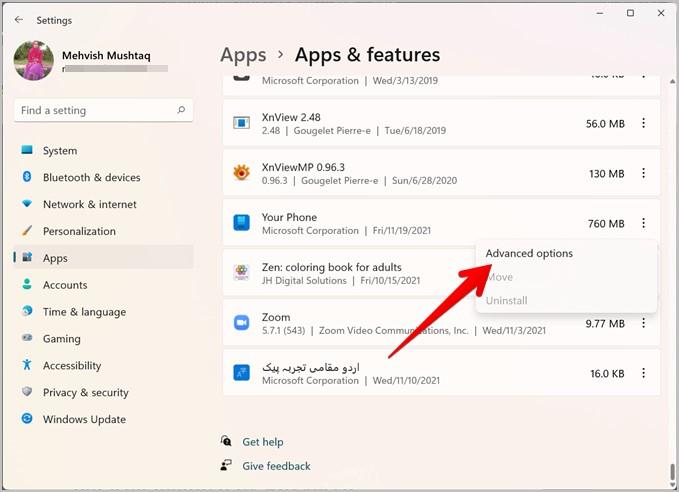
ในหน้าจอถัดไป ให้คลิกที่ ปุ่ม Repairและดูว่าบริการ Link to Windows ทำงานอย่างถูกต้องหรือไม่ หากปัญหายังคงอยู่ ให้คลิกที่ปุ่มรีเซ็ต
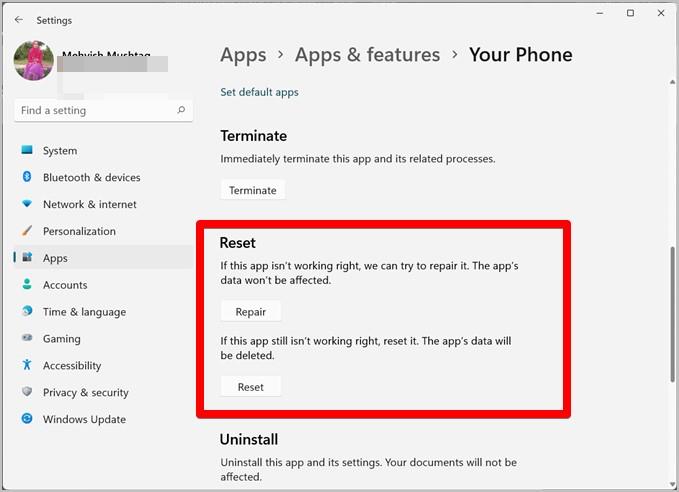
ลิงก์ประสบการณ์ไปยัง Windows
หวังว่าวิธีแก้ปัญหาข้างต้นควรแก้ไขปัญหาการลิงก์ไปยัง Windows ที่ไม่ทำงานบนโทรศัพท์ Samsung Galaxy เมื่อเริ่มทำงานอย่างถูกต้องแล้ว ให้ดู15 เคล็ดลับในการใช้ลิงก์ไปยัง Windowsอย่างมืออาชีพ ค้นหาแอพที่ดีที่สุดในการซิงค์ข้อมูลข้ามแพลตฟอร์ม